Steigen Sie von einem iPhone auf ein OnePlus-Gerät um? Unabhängig davon, ob Sie das schlanke Design, die leistungsstarke Leistung oder das anpassbare Android-Erlebnis von OnePlus ansprechen, ist eine der wichtigsten Aufgaben, mit denen Sie konfrontiert werden, die Übertragung Ihrer Daten von Ihrem alten iPhone auf Ihr neues OnePlus.
Glücklicherweise gibt es mehrere Methoden, um diesen Übergang reibungslos und problemlos zu gestalten. In dieser Anleitung erkunden wir fünf verschiedene Möglichkeiten , Daten vom iPhone auf OnePlus zu übertragen , von Kontakten und Fotos bis hin zu Nachrichten und Dokumenten usw., um sicherzustellen, dass Ihr neues OnePlus-Gerät genau so eingerichtet ist, wie Sie es möchten.

Mit der Datenübertragungssoftware vom iPhone zu OnePlus – Samsung Data Transfer – können Sie Daten vom iPhone auf OnePlus 12/11/10/9/8/7/6, Nord-Serie und mehr auf einmal übertragen. Dieses effiziente Tool kann Ihre Kontakte, Textnachrichten, Fotos, Videos, Musik und Bücher gleichzeitig kopieren , sodass Sie auf dem neuen OnePlus-Telefon problemlos auf Ihre Daten zugreifen können. Darüber hinaus erhalten Sie die Daten in Originalqualität auf Ihr OnePlus-Gerät.
- Neben der Datenübertragung von iOS zu OnePlus können OnePlus-Daten auch problemlos auf iOS-Geräte kopiert werden .
- Ermöglichen Sie die Auswahl von Dateitypen vor dem Kopieren von Daten.
- Unterstützt die meisten Generationen von iOS- und Android-Betriebssystemen, einschließlich iOS 17 und Android 14.
- Löschen Sie die Daten auf dem OnePlus-Telefon vor dem Kopieren.
- Die Datenmigration zwischen Android-Geräten oder iOS-Geräten wird unterstützt.
- Scannen Sie verschiedene Datentypen und zeigen Sie sie auf dem Panel an.
Laden Sie die Übertragungssoftware unten herunter.
Schritt 1. Richten Sie eine Verbindung ein
Sobald Sie die Software heruntergeladen und auf Ihrem Computer installiert haben, können Sie Ihre Smartphones über Datenkabel mit Ihrem Computer verbinden.
Schritt 2: Wählen Sie Daten nach Kategorie aus
Sobald die Verbindung hergestellt ist, stellen Sie bitte sicher, dass Ihr OnePlus-Mobiltelefon das „ Zielgerät “ auf der rechten Seite ist, oder klicken Sie auf „ Umdrehen “, um die Position zu ändern, und wählen Sie im Bedienfeld die Dateitypen aus, die Sie übertragen möchten.

Schritt 3. Daten vom iPhone an OnePlus übertragen
Nach der Auswahl können Sie auf das Symbol „ Kopieren starten “ tippen, um mit dem Verschieben der Daten zu beginnen. Anschließend zeigt die Software den Übertragungsfortschrittsbalken auf der Benutzeroberfläche an. Wenn 100 Prozent angezeigt werden, ist die Datenmigration abgeschlossen.

Bonus: Planen Sie, Dateien von OnePlus auf einen Computer zu übertragen ? Diese 4 effizienten Methoden können Sie hier nutzen.
OnePlus Clone Phone, auch OnePlus Switch genannt, ist eine App, mit der Sie Ihre alten Telefondaten ohne Kabel auf ein OnePlus-Telefon übertragen können. Es unterstützt das Senden von Fotos, Kalendern, Audiodateien und dergleichen. Jetzt können Sie es direkt aus dem Apple App Store installieren.
Schritt 1. Öffnen Sie die App
Gehen Sie auf OnePlus zu den Einstellungen und geben Sie „ Telefon klonen “ ein und suchen Sie danach, wenn die App nicht auf dem Desktop des Telefons angezeigt wird. Öffnen Sie dann die App und tippen Sie auf „ Das ist das neue Telefon “ > „ iPhone “.
Schritt 2. Installieren Sie die App
Bitte laden Sie die Clone Phone- App herunter, installieren Sie sie auf Ihrem iOS-Gerät und starten Sie sie. Wählen Sie dann „ Dies ist das alte Telefon “.
Schritt 3. Scannen Sie den QR-Code, um Daten zu übertragen
Scannen Sie mit Ihrem iPhone den QR-Code auf Ihrem OnePlus-Telefon, um die Verbindung herzustellen. Sobald die Verbindung hergestellt ist, wählen Sie die Dateien aus, die Sie übertragen möchten. Klicken Sie abschließend auf „ Migration starten “, um Daten vom iPhone auf OnePlus zu kopieren.
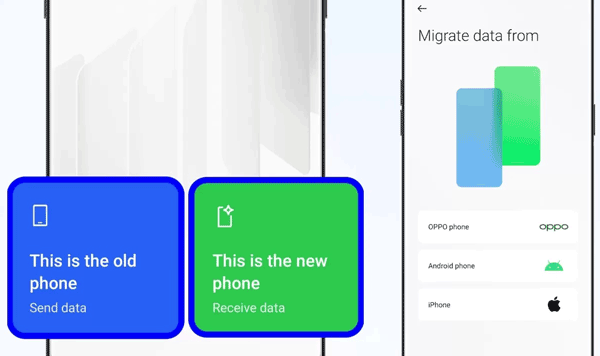
Tipps: Funktioniert OnePlus Switch mit dem iPhone? Ja, solange Sie den OnePlus Switch für iPhone herunterladen, können Sie die iPhone-Dateien an Ihr OnePlus-Gerät senden. Was passiert, wenn der OnePlus Switch nicht funktioniert ? Mach dir keine Sorge. In diesem Beitrag erhalten Sie praktische Tipps zur Behebung.
Google One bietet eine zuverlässige Methode zum Übertragen von Daten von einem iPhone auf ein Android-OnePlus-Gerät. Sie können Ihre iPhone-Daten auf Google One sichern und die Daten auf Ihrem OnePlus-Gerät wiederherstellen.
Schritt 1. Installieren Sie Google One
Bitte installieren Sie die Google One App auf beiden Smartphones. Starten Sie es dann und melden Sie sich mit Ihrem Google-Konto an.
Schritt 2. iPhone-Daten auf Google One sichern
Klicken Sie auf „ Datensicherung einrichten “ und aktivieren Sie auf dem Bildschirm die Optionen, die Sie sichern möchten. Klicken Sie dann auf das Symbol „ Jetzt sichern “.
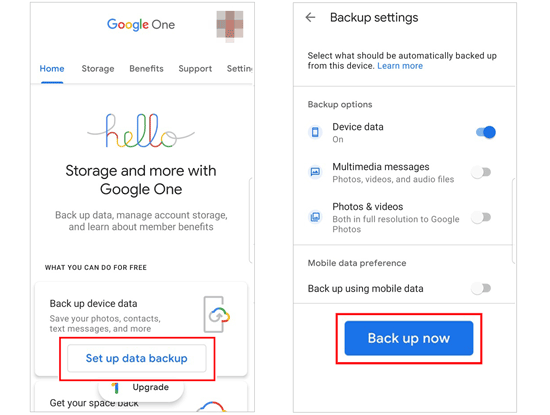
Schritt 3. Stellen Sie das Backup auf OnePlus wieder her
Um Ihre iPhone-Daten mit OnePlus zu synchronisieren, öffnen Sie bitte Google One auf Ihrem OnePlus-Smartphone und suchen Sie Ihre Sicherungsdatei. Klicken Sie dann auf „ Backup wiederherstellen “ und folgen Sie den Popups, um den Wiederherstellungsvorgang abzuschließen.
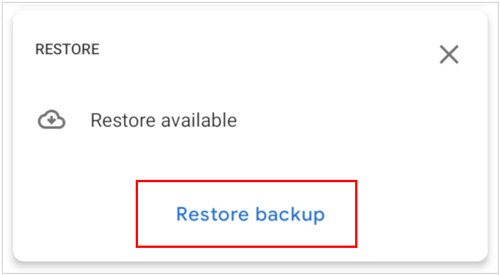
Weiterführende Literatur: Ist es möglich , Android-Daten in iCloud zu sichern ? Lesen Sie diesen Leitfaden, um die Antwort zu erhalten.
Wenn Sie Ihre Fotos nur von Ihrem iPhone auf OnePlus übertragen möchten, können Sie Google Fotos verwenden, um die Bilder zwischen zwei Geräten zu synchronisieren. Bedenken Sie jedoch, dass ein Google-Konto nur über 15 GB kostenlosen Cloud-Speicherplatz verfügt. Wenn Sie Ihre Fotos in Originalqualität hochladen, wird Ihnen der Platz schnell ausgehen.
Schritt 1. Installieren Sie Google Fotos
Bitte installieren Sie zuerst Google Fotos auf Ihrem iPhone und OnePlus-Telefon und melden Sie sich dann mit Ihrem Google-Konto an.
Schritt 2. Fotos auf dem iPhone synchronisieren
Klicken Sie in der App auf Ihr Profil und tippen Sie auf „ Backup aktivieren “. Anschließend lädt die App Ihre Bilder automatisch in Ihr Google-Konto hoch.
Schritt 3. Fotos auf OnePlus herunterladen
Anschließend können Sie mit Google Fotos auf Ihrem OnePlus-Telefon auf Ihre iPhone-Bilder zugreifen. Laden Sie die Fotos dann in Ihren lokalen Ordner auf OnePlus herunter.
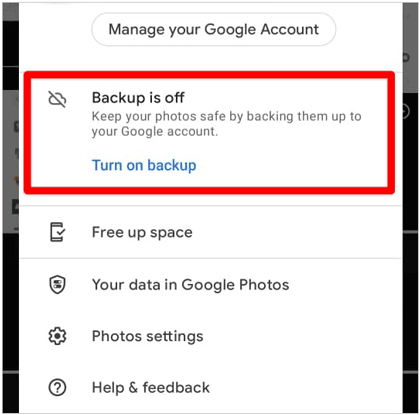
Mithilfe von iCloud können Sie Ihre Kontakte vom iPhone exportieren und auf Ihr OnePlus importieren. Auch wenn es sich nicht um einen direkten Übertragungsweg handelt, ist er dennoch einfach durchzuführen.
Schritt 1. Sichern Sie Kontakte vom iPhone in iCloud
Öffnen Sie die App „Einstellungen“ auf Ihrem iPhone und klicken Sie auf Ihr Apple-Konto . Wählen Sie dann „ iCloud “ und aktivieren Sie „ Kontakte “, um Ihre iPhone-Kontakte in iCloud zu sichern.
Schritt 2. Besuchen Sie iCloud, um Kontakte zu exportieren
- Bitte navigieren Sie im Browser zur iCloud-Website und melden Sie sich mit Ihrem Apple-Konto an. Klicken Sie dann auf die Kategorie „ Kontakte “.
- Klicken Sie unten auf das Zahnradsymbol und wählen Sie „ vCard exportieren “. Jetzt erhalten Sie eine VCF-Datei. Bitte verschieben Sie es auf Ihr Android-Telefon.
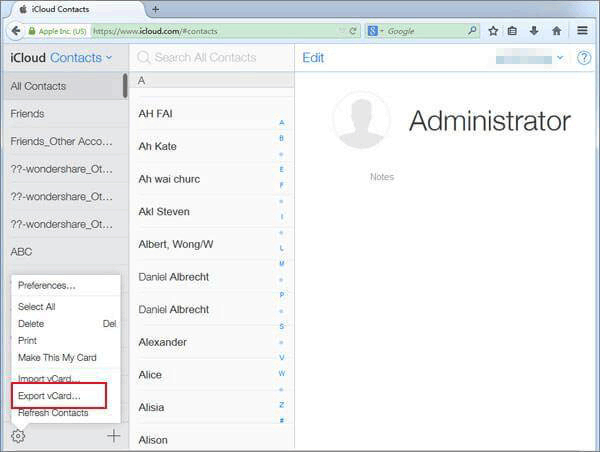
Schritt 3. Kontakte in OnePlus importieren
Führen Sie die Kontakte- App auf Ihrem OnePlus aus und klicken Sie auf das Symbol „ Menü “. Wählen Sie dann „ Kontakte verwalten “ > „ Kontakte importieren/exportieren “ > „ Aus Speicher importieren “ und wählen Sie die VCF-Datei aus. Anschließend werden Ihre iPhone-Kontakte auf Ihr OnePlus-Gerät importiert.
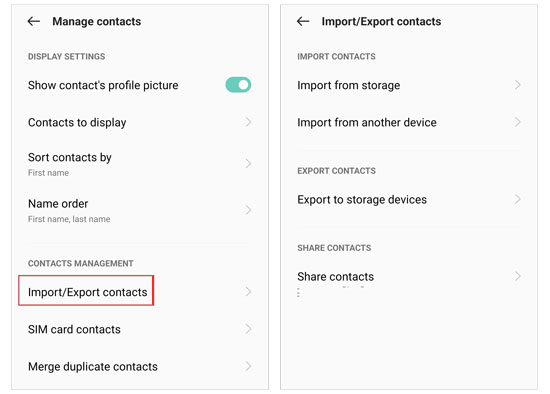
Das Übertragen von Daten von Ihrem iPhone auf Ihr neues OnePlus-Gerät muss keine entmutigende Aufgabe sein. Wenn Sie einer der in diesem Handbuch beschriebenen Methoden folgen, beispielsweise mit Samsung Data Transfer , können Sie mehrere Dateitypen gleichzeitig auf Ihr OnePlus übertragen. Natürlich können Sie Google Fotos, Google One und iCloud verwenden, um Ihre iPhone-Daten zu verschieben. Kurz gesagt: Sie können die Datenübertragung während des gesamten Prozesses mit Kompatibilität und Sicherheit abschließen.
In Verbindung stehende Artikel
OnePlus-Backup auf dem PC: Sichern Sie OnePlus-Daten mit 4 Ultra-Methoden
Fotos effektiv vom iPhone auf Android übertragen [Vollständige Anleitung]
Musik vom iPhone auf Samsung übertragen | Wählen Sie frei 5 intelligente Methoden
4 Möglichkeiten, WhatsApp problemlos von Android auf das iPhone zu übertragen
Daten von OnePlus zu OnePlus im Jahr 2024 übertragen [Aktualisierte Anleitung]
[Ultra Guide] 8 hervorragende Optionen der Android Data Eraser-Software
Urheberrecht © samsung-messages-backup.com Alle Rechte vorbehalten.